不知道大家在使用word的時(shí)候,有沒有遇到過word頂端有一條橫線平白無故出現(xiàn)也刪除不掉的情況,昨天我就遇到了。這個(gè)其實(shí)就是頁(yè)眉的下劃線,想要?jiǎng)h除它也非常的簡(jiǎn)單,下面我給大家介紹下如何刪除word上面的一條橫線的方法,包括快捷鍵方法,在2007、2016、2003的word版本中都是可以完美解決答,趕緊來看看吧。


Microsoft Office 2019最新專業(yè)版是一款相當(dāng)出色的辦公室文檔辦公專用工具,界面整潔,功能強(qiáng)大,結(jié)合了ppt制作、文檔處理、execl數(shù)據(jù)處理,還可以在線插入圖表、函數(shù)、動(dòng)畫、過渡效果等等,非常好用,歡迎對(duì)office感興趣的小伙伴下載體驗(yàn)。
word頂端有一條橫線怎樣刪除
方法一:快捷鍵:ctrl+shift+n
我們也需要先雙擊黑色橫向的上面,進(jìn)入頁(yè)眉的編輯界面,然后按下快捷鍵ctrl+shift+n即可將黑色橫線刪除掉,這個(gè)快捷鍵的作用是清除的格式,下劃線本身也輸入一種格式,所以使用這個(gè)方法可以將其刪除掉。
方法二:
1、打開的Word文檔中,看到頁(yè)面上方的橫線。如圖所示:
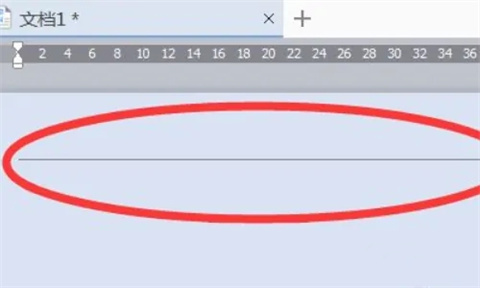
2、然后雙擊橫線位置,即可在橫線上顯示出輸入文字的輸入框。如圖所示:
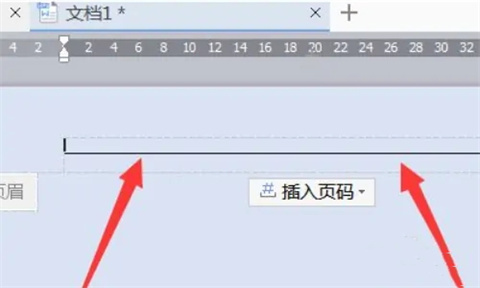
3、在該界面中,點(diǎn)擊工具欄中“頁(yè)眉和頁(yè)腳”的選項(xiàng)卡。如圖所示:
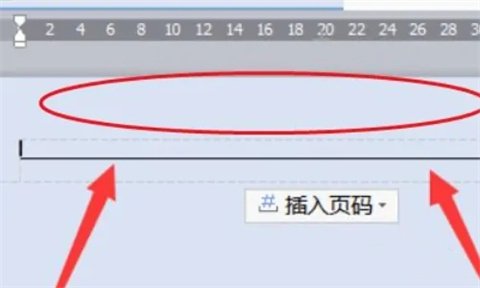
4、在該界面中,點(diǎn)擊工具欄中“頁(yè)眉橫線”里的“刪除橫線”選項(xiàng)。如圖所示:
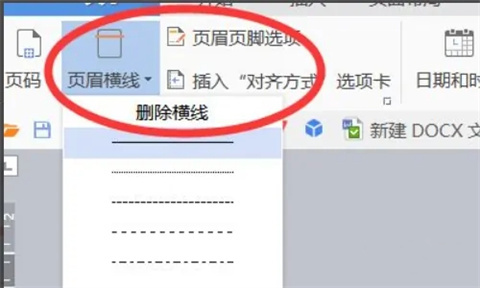
5、最后在該界面中,成功顯示結(jié)果頁(yè)面上方的橫線被刪除。如圖所示:
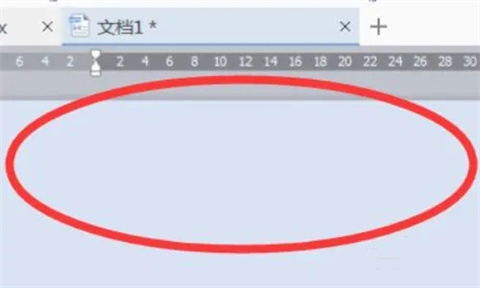
總結(jié):
1、打開的Word文檔中,看到頁(yè)面上方的橫線。
2、然后雙擊橫線位置,即可在橫線上顯示出輸入文字的輸入框。
3、在該界面中,點(diǎn)擊工具欄中“頁(yè)眉和頁(yè)腳”的選項(xiàng)卡。
4、在該界面中,點(diǎn)擊工具欄中“頁(yè)眉橫線”里的“刪除橫線”選項(xiàng)。
5、最后在該界面中,成功顯示結(jié)果頁(yè)面上方的橫線被刪除。
以上的全部?jī)?nèi)容就是系統(tǒng)城給大家提供的word頂端有一條橫線怎樣刪除的具體操作方法介紹啦~希望對(duì)大家有幫助,還有更多相關(guān)內(nèi)容敬請(qǐng)關(guān)注本站,系統(tǒng)城感謝您的閱讀!
 站長(zhǎng)資訊網(wǎng)
站長(zhǎng)資訊網(wǎng)